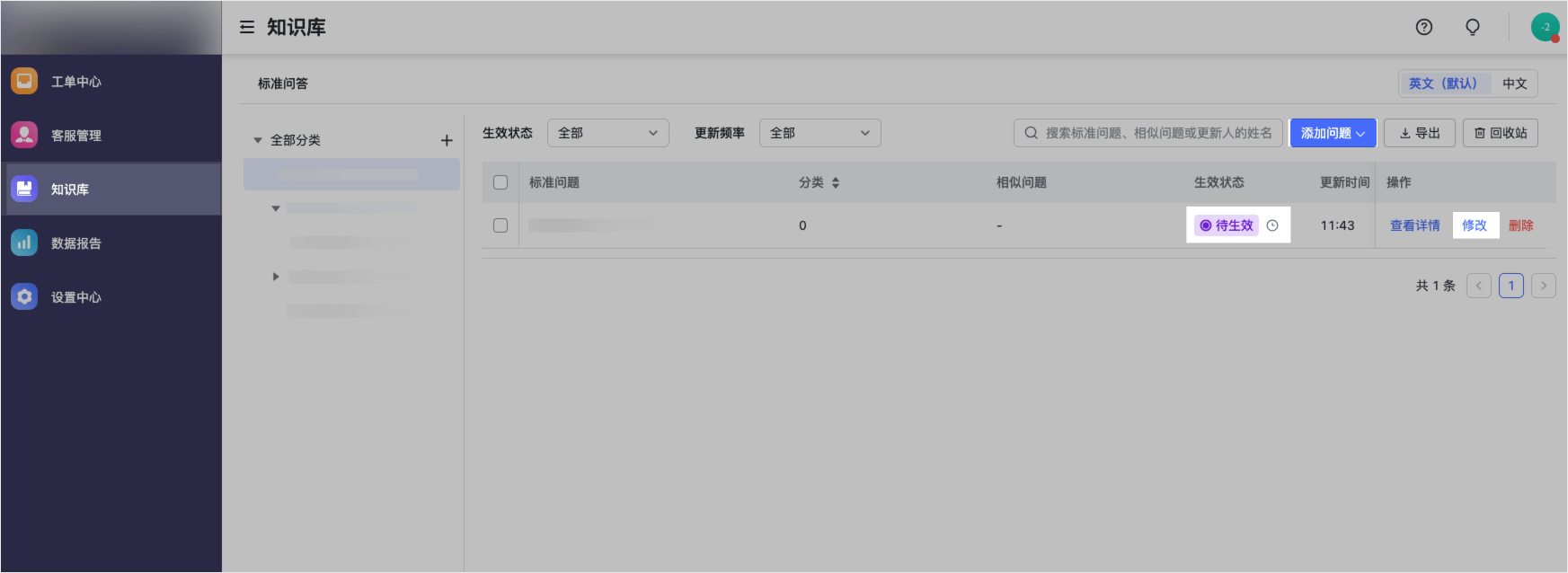一、功能简介
内测信息:包含部分内测功能。
谁能操作:服务台管理员
服务台管理员可为服务台设置并启用机器人,让机器人首先承接用户咨询,引导用户自助解决问题。服务台机器人分为通用机器人和自定义机器人,两者的设置方式类似。自定义机器人服务的具体信息请参考启用多机器人服务。
二、操作步骤
注:
- 根据产品版本不同,“用户界面”按钮可能显示为“机器人设置”,这两个按钮的功能一致。
- 根据你的产品版本,如果你到达多机器人列表,请在该页面中继续选择需要调整的机器人,点击 编辑 进入它的配置界面。配置自定义机器人时,你的界面中会有机器人名称和服务范围模块,请按需进行设置。
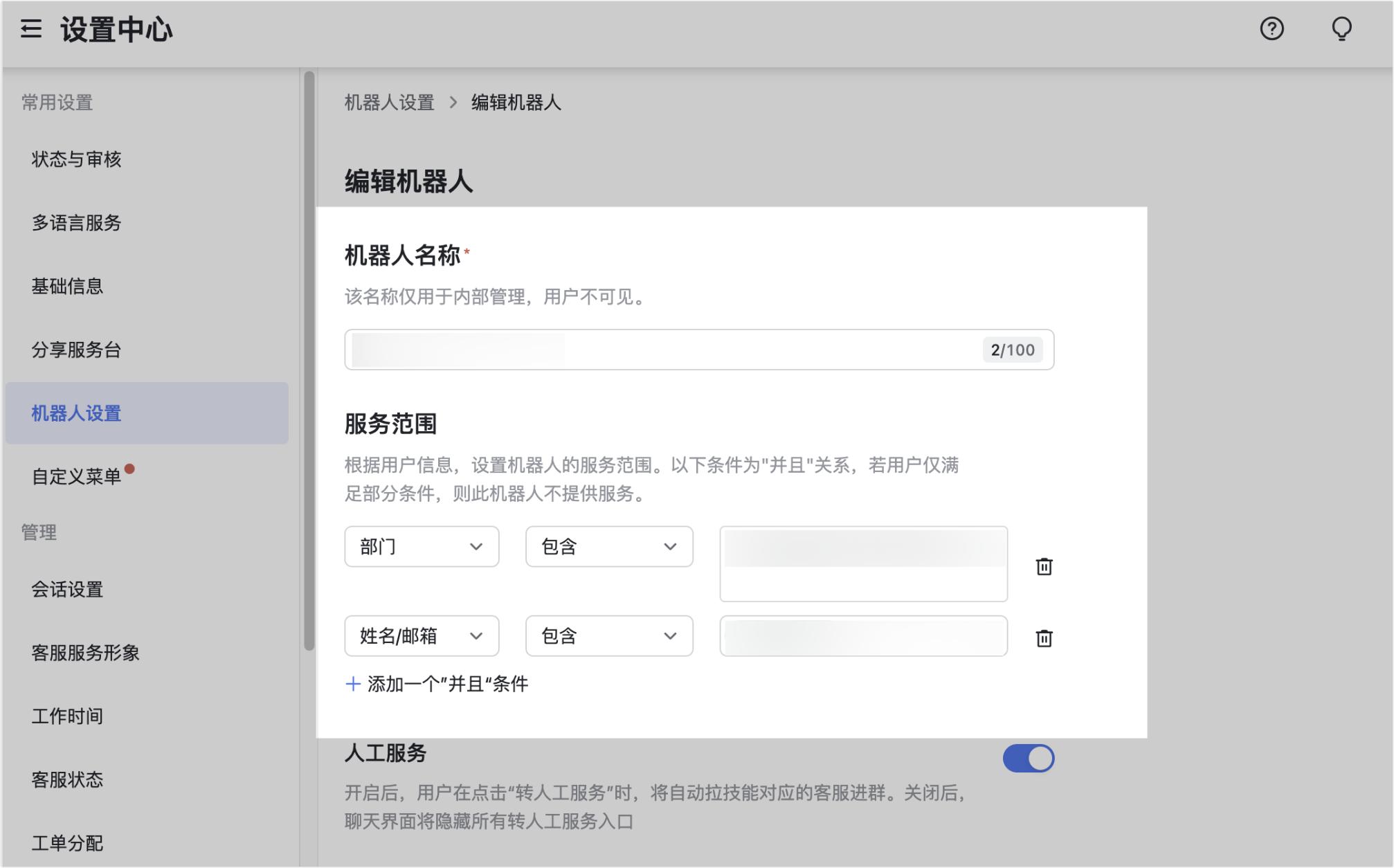
250px|700px|reset
下面介绍机器人设置界面其他主要功能模块的作用:
展示人工服务入口
人工服务功能默认开启,开启状态下,机器人聊天界面将可触发转人工服务入口,用户点击后,将自动拉技能对应的客服进群。如关闭,聊天界面将隐藏所有转人工服务入口。
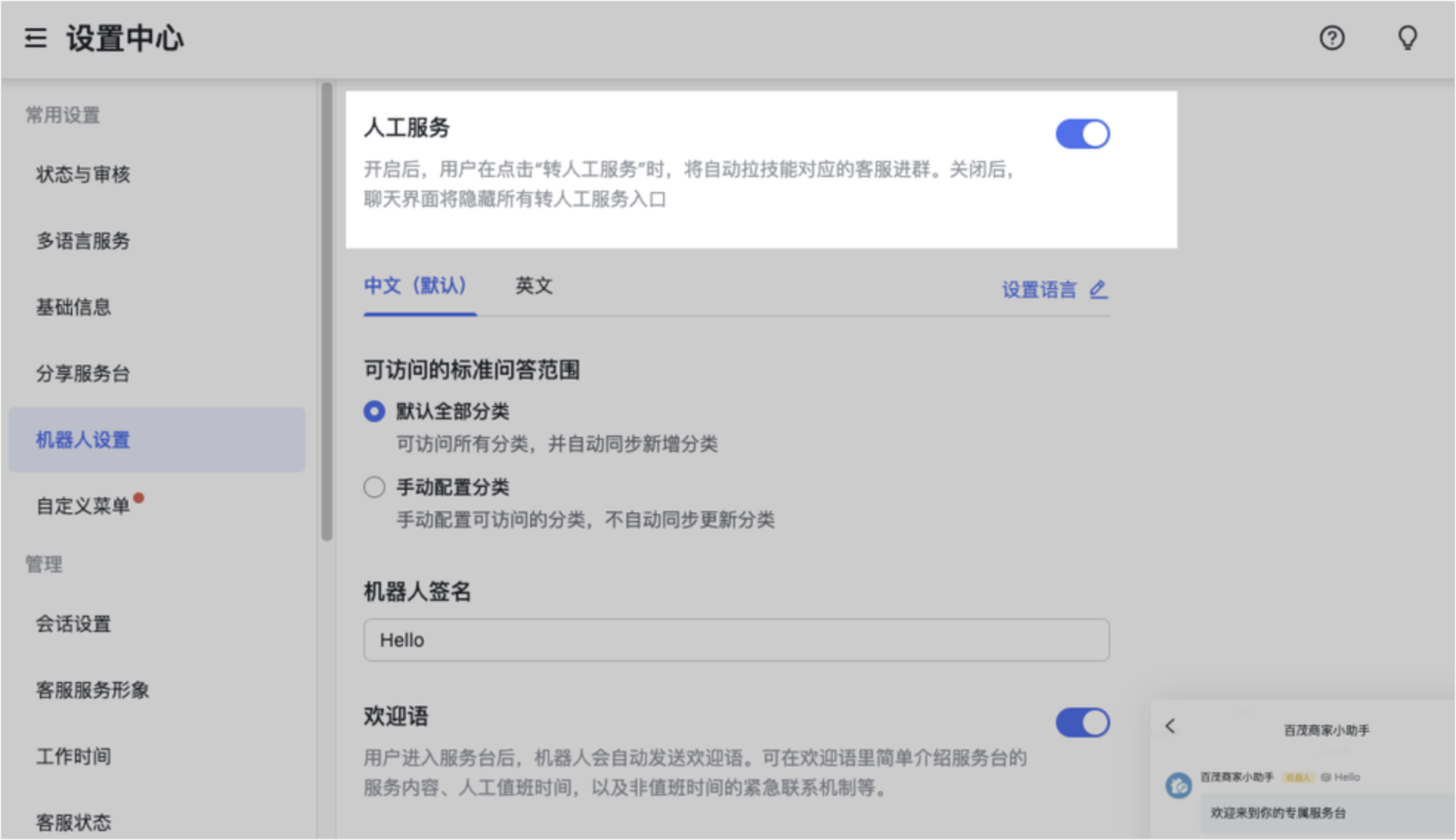
250px|700px|reset
设置语言和问答范围
注:如需为机器人添加服务语言,请点击右侧 设置语言,将跳转 多语言设置 模块,你可启用更多语言。启用多语言服务后,用户进入服务台将展示与客户端语言相匹配的信息。
设置机器人签名和欢迎语
你可按提示添加机器人签名和对用户的欢迎语。
- 在聊天界面中,机器人签名将显示在机器人头像和名称的右侧。
- 你可以在欢迎语编辑框中输入文字,点击左下角按钮,可以添加图片(jpg, png, gif 格式)或超链接。你也可以直接将图片粘贴至编辑框。
- 如需开启更多语言,请点击 设置语言,将跳转 多语言设置 模块,你可启用更多语言。启用多语言服务后,用户进入服务台将展示与客户端语言相匹配的信息。
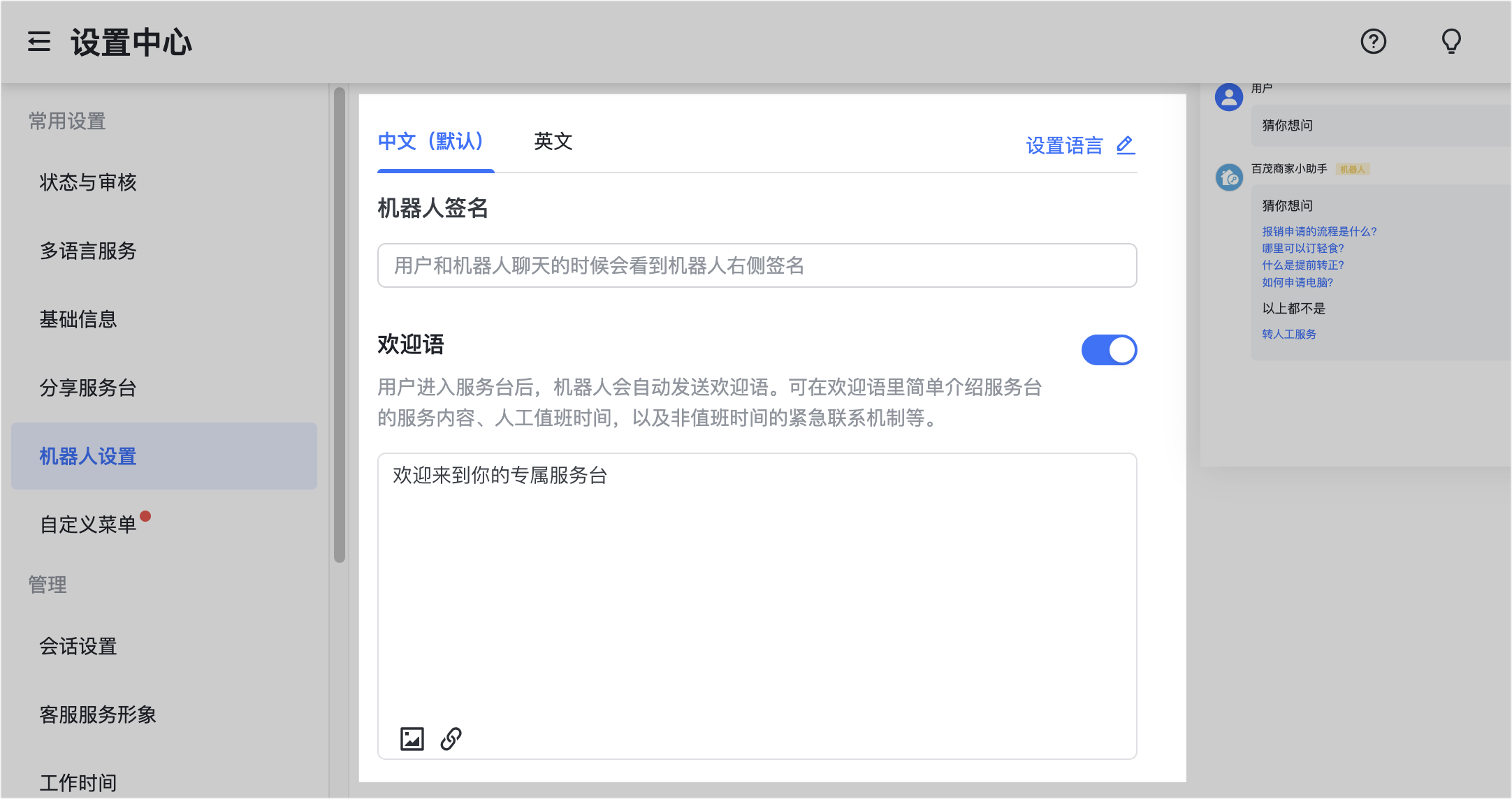
250px|700px|reset
设置推荐问题
点击右侧按钮可开启功能。启用后,机器人将依据知识库问题的命中率和点击率等热度指标,动态推荐用户最可能问的 5 个问题。这些问题呈动态排序,顺序不可手动更改。
注:此功能与知识库分类卡片同时启用时,将优先展示推荐问题。
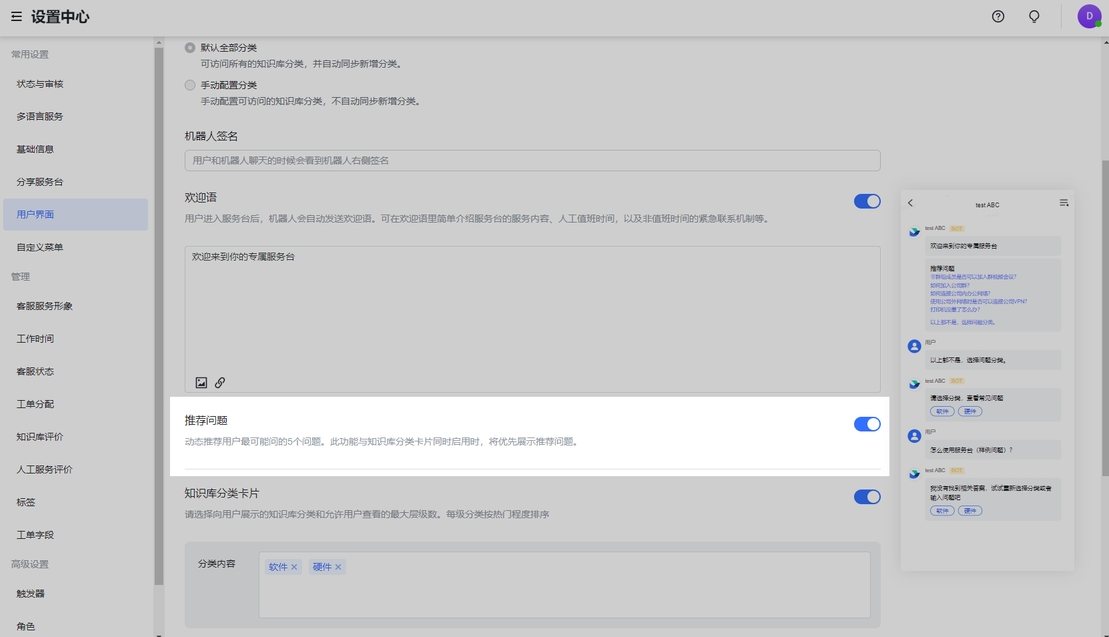
250px|700px|reset
设置知识库卡片
点击右侧按钮可开启功能。开启后,你可以选择向用户展示的知识库分类和允许用户查看的最大层级数。每级分类中的内容按热门程度排序,顺序不可手动更改。
注:
- 如你在“人工服务”模块开启了人工服务功能,你可以在本模块开启 允许用户通过分类卡片召唤人工服务 选项,勾选后,知识库分类卡片中也将出现转人工服务入口。
- 当推荐问题和知识库分类卡片同时启用时,优先向用户展示推荐问题。只有当用户点击推荐问题后的“以上都不是,选择问题分类”选项时,知识库分类卡片才会展示。
- 开启知识库卡片前,请确保已经在上方模块中配置了服务台可访问的知识库问答范围。如果服务台的知识库中没有分类,你将无法开启知识库分类卡片功能,请先前往知识库添加分类。
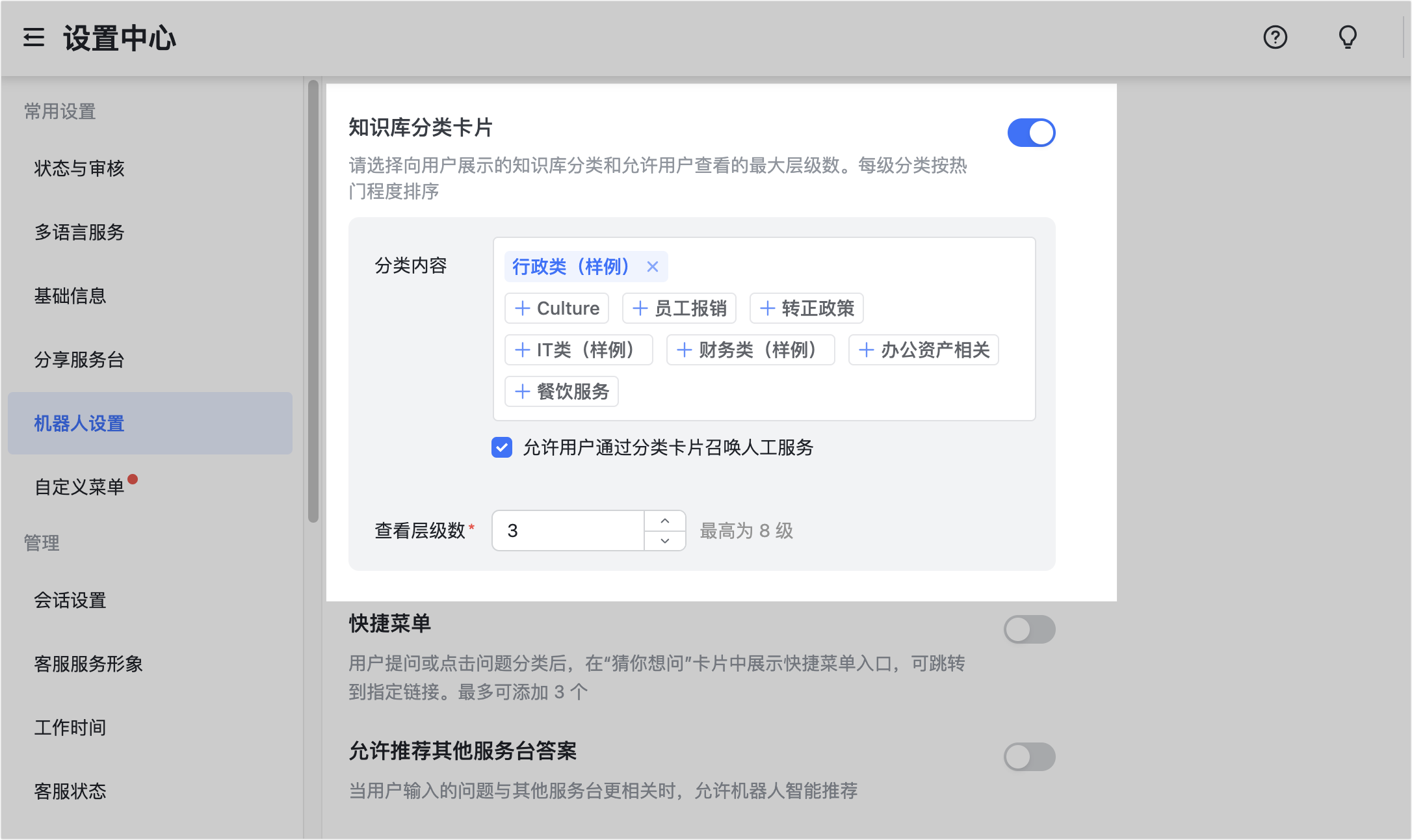
250px|700px|reset
设置快捷菜单
点击右侧按钮可开启功能。开启后,用户提问或点击问题分类后,在“猜你想问”卡片中将展示快捷菜单入口,可以引导用户跳转到指定链接。最多可添加 3 个快捷菜单。

250px|700px|reset
推荐其他服务台答案
允许推荐其他服务台答案、允许其他服务台推荐本服务台答案功能内测中。
- 允许推荐其他服务台答案
点击右侧按钮可开启功能。开启后,当用户的问题与其他服务台更相关时,机器人会推荐本组织内对该员工可见的服务台知识库范围内最相关的答案。
- 允许其他服务台推荐本服务台答案
点击右侧按钮可开启功能。开启后,当用户在其他服务台输入的问题与本服务台更相关时,允许其他服务台的机器人推荐本服务台的答案。
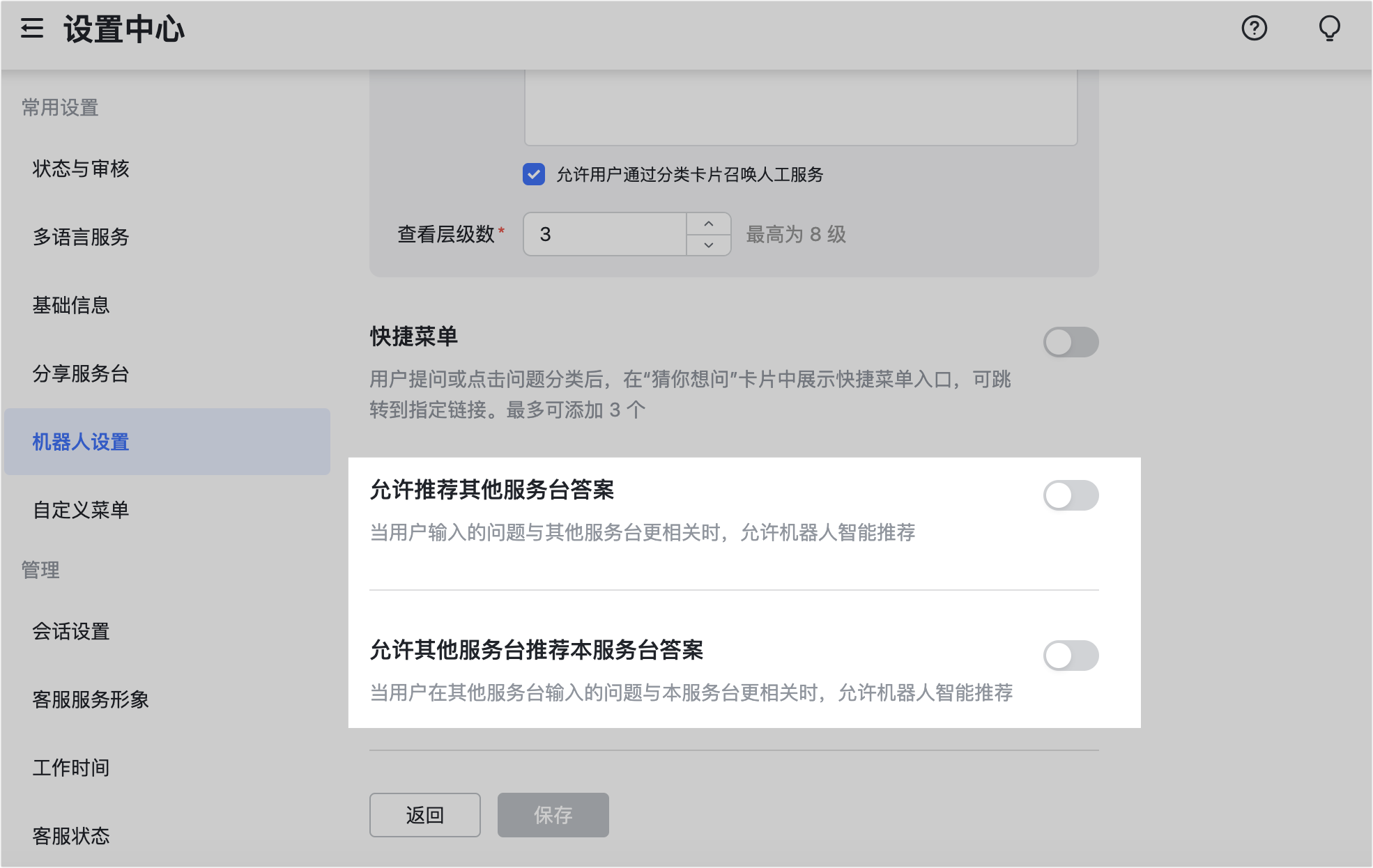
250px|700px|reset
三、常见问题